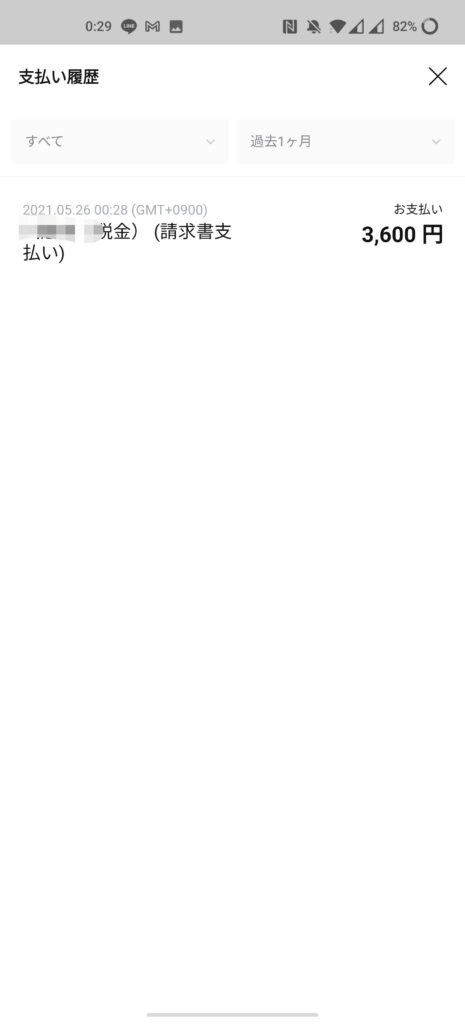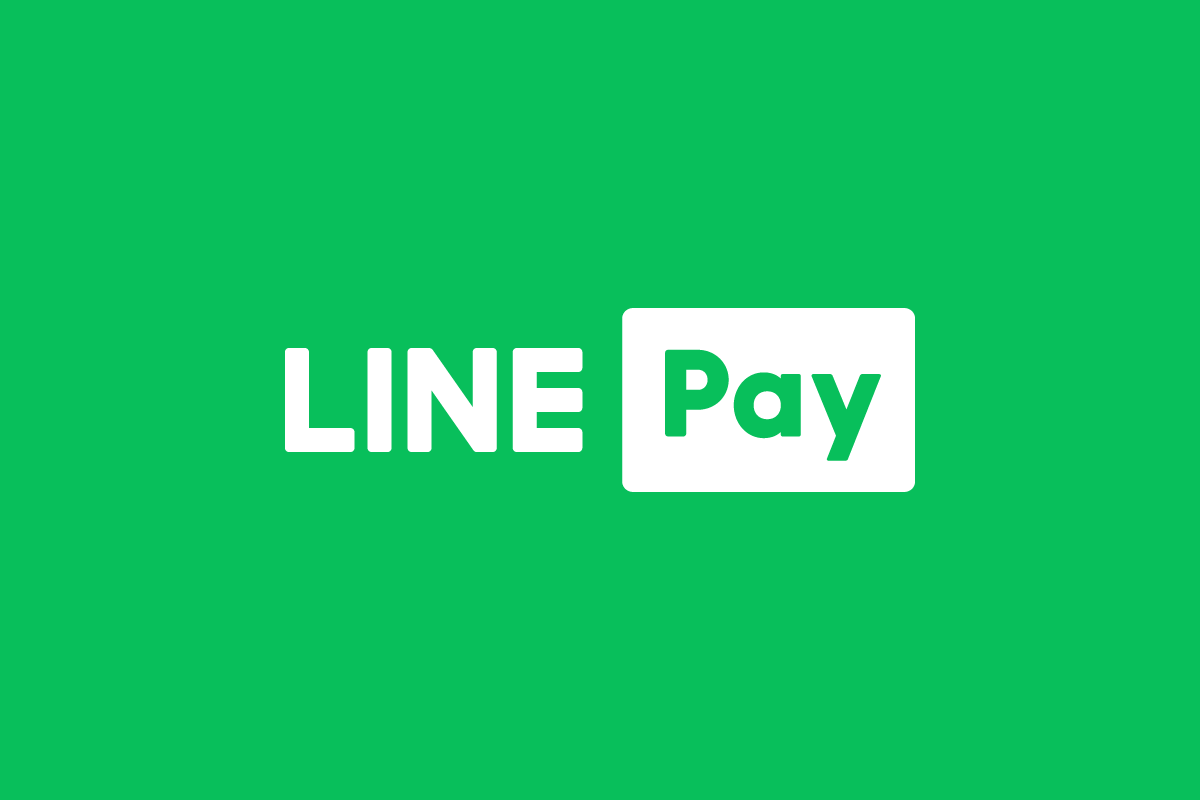年に一回この時期になるとバイク乗りに訪れる面倒事のひとつ。そう、軽自動車税の納税だ。
しかし、近年のIT化の例に漏れず、納税までオンラインで決済出来るようになっており、オンライン決済系アプリの環境さえ持っていれば1分で完結出来る簡単仕様に感動した。
納税期限の5/31ギリギリに焦ってコンビニに駆け込む人たちを想像するに難くないが、そんな困ったライダーたちをこのIT時代の波に乗せてあげるが如く、記事を書き上げたこの俺も5/25現在未納税。
利用可能なオンライン決済アプリは各市区町村ごとよって異なり、納税書の裏面に記載されている。今回解説する LINE Pay が対象の人たち向け。LINE Pay が対象じゃない人たちは、それでも PayPay などの何かしらのアプリが使えると思うので、諦めずにそのことを書いた記事を探して欲しい。
軽自動車税とは
総務省のホームページを読めば事細かに詳細があるが、かいつまんで説明すると以下
- 毎年4/1時点でのバイク所有者が対象となる税金
- 5月中に納税通知書が届く
- 5/31までに納税する必要がある
- 排気量ごとに納税額がクラス分けされる
そして排気量ごとの納税額は以下の通り
| 排気量 | 納税額 |
| ~ 90cc | ¥2,000 |
| 91cc ~ 125cc | ¥2,400 |
| 126cc ~ 250cc | ¥3,600 |
| 126cc ~ 250cc | ¥6,000 |
つまり、購入日や抹消登録が1日変わるだけで最大¥6000も費用が変わるので知らないと損。
準備するもの
- 納税通知書
- スマホ
- LINE アカウント
- ネット口座
ネット口座とは、パソコンやスマホから銀行口座の残高確認や振込が行える仕組みのこと。この仕組みを使って、LINE Pay に入金することが可能。
メインバンクなら申請すればネットでも使える口座として使えるようになる。楽天銀行や PayPay 銀行なら口座開設した時点でネット口座として扱うことが可能。
また、ネット口座は入金手段の一つで、それ以外にも LINE Pay カードなども存在するが、それらの説明については当ブログでするつもりはないので、別途調べて欲しい。
LINE についても言及するまでもなく利用していると思うので、これらを持っていることを前提に話を進める。
LINE Pay の初期設定
LINE Pay を利用したことの無い人向けの手順説明。すでに利用している人は読み飛ばしてOK。
1. LINE アプリを開いて、画面右下のウォレットをタップ
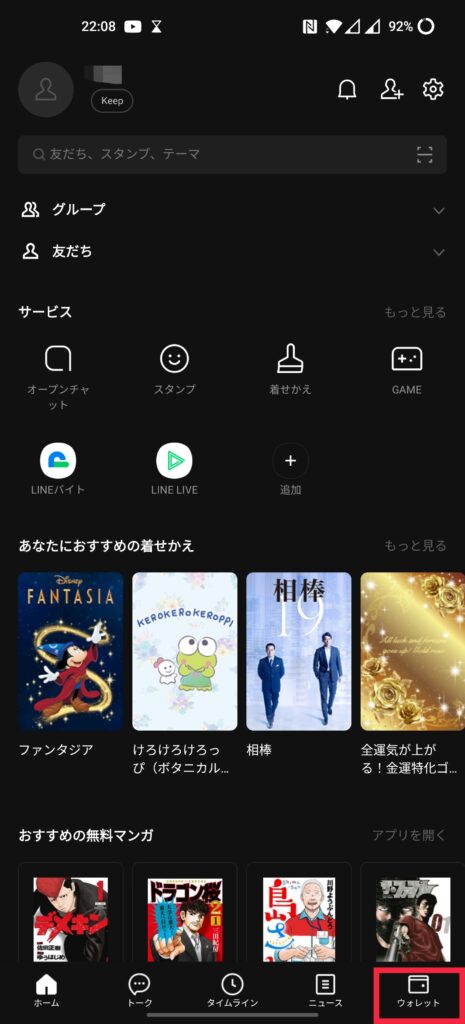
2. 画面上部の「今すぐLINE Payをはじめる」をタップ
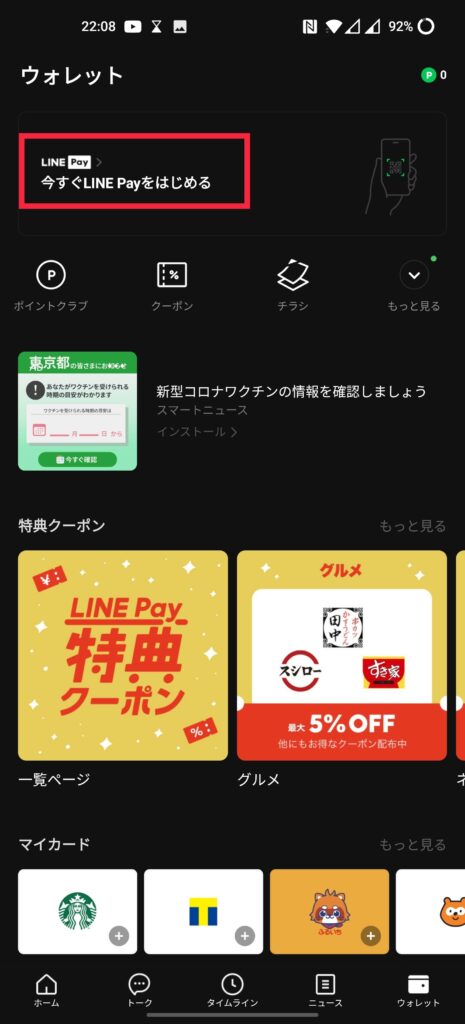
3. 画面下部の「はじめる 〉」をタップ
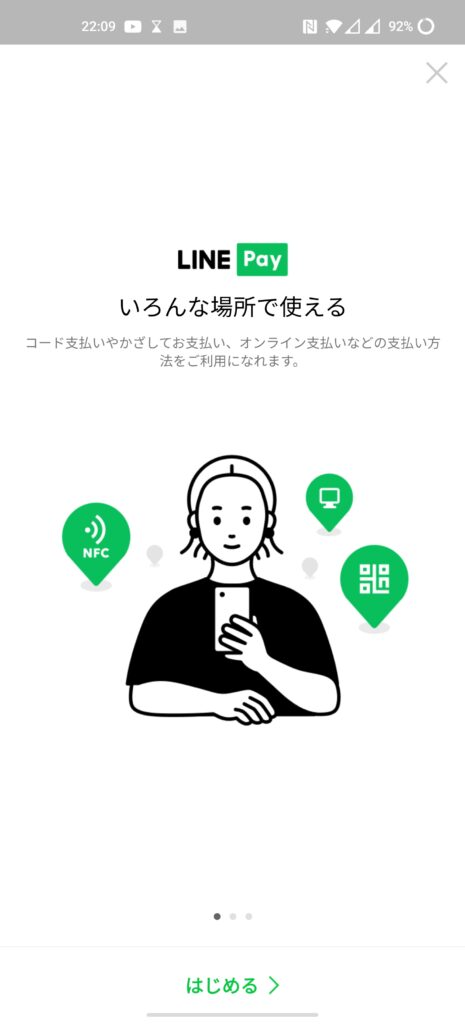

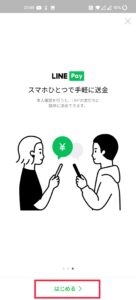
4. 利用規約を確認してチェックを入れて画面下部の「新規登録」をタップ
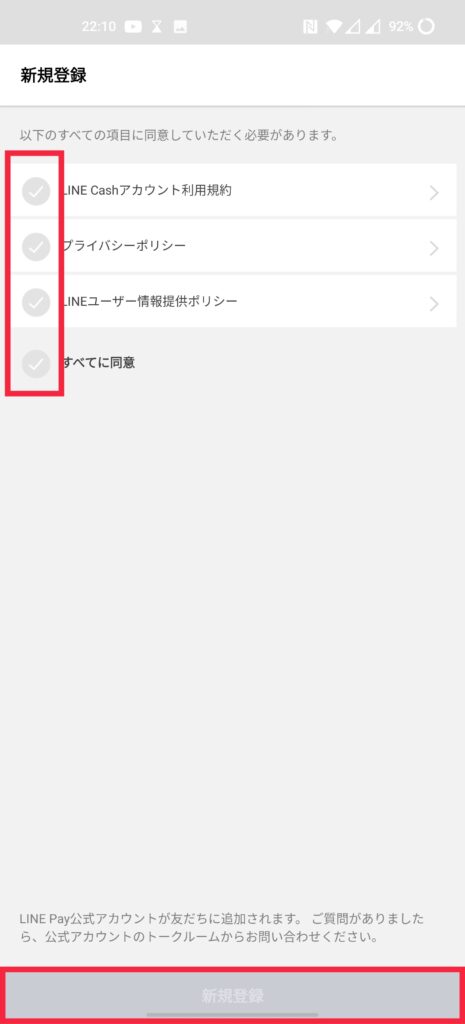
6、設定完了
これで LINE Pay の初期設定は終わり。そうしたら LINE Pay 画面の残高が「0円」になってることを確認しよう。
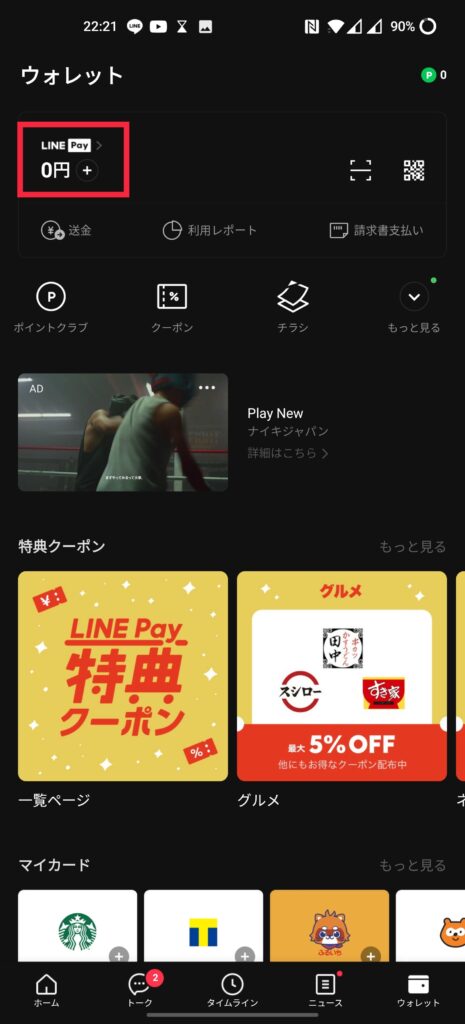
LINE Pay の入金手順
この手順は少し長くなるが、各画面のスクリーンショットを添えて説明するので、ささっと済ませよう。
前項目で LINE Pay の初期設定が完了したはず。初期設定を行った人はそのままの画面でこれから説明する手順で進められるが、アプリを一度閉じて画面が分からなくなった人は
- LINE アプリを開く
- 画面右下のウォレットをタップ
- 画面上部の「LINE Pay 〉」をタップ
の操作で LINE Pay の画面へ移動することが可能。
ここからは入金手順の説明を行う。
1. LINE のアプリを開いて LINE Pay 画面を少し下にスクロールした所の「チャージ」をタップ
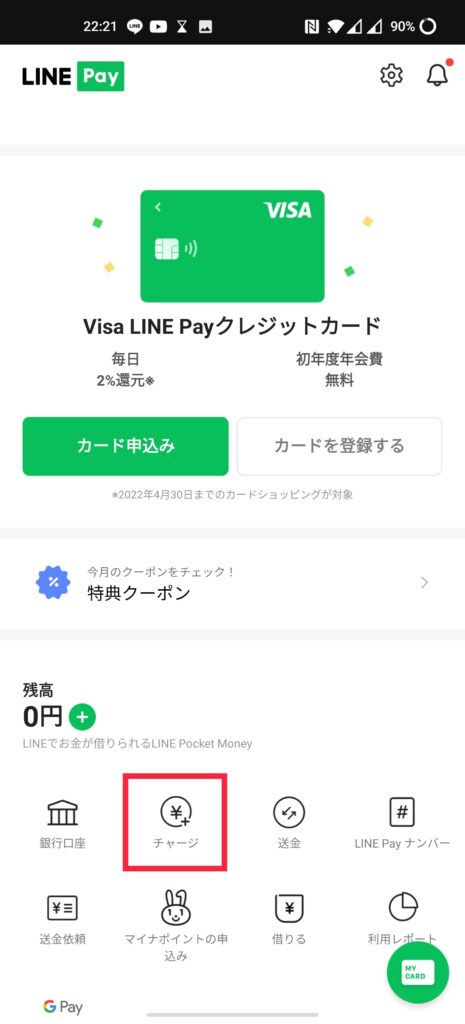
2. チャージ方法の一覧から「銀行口座」をタップ
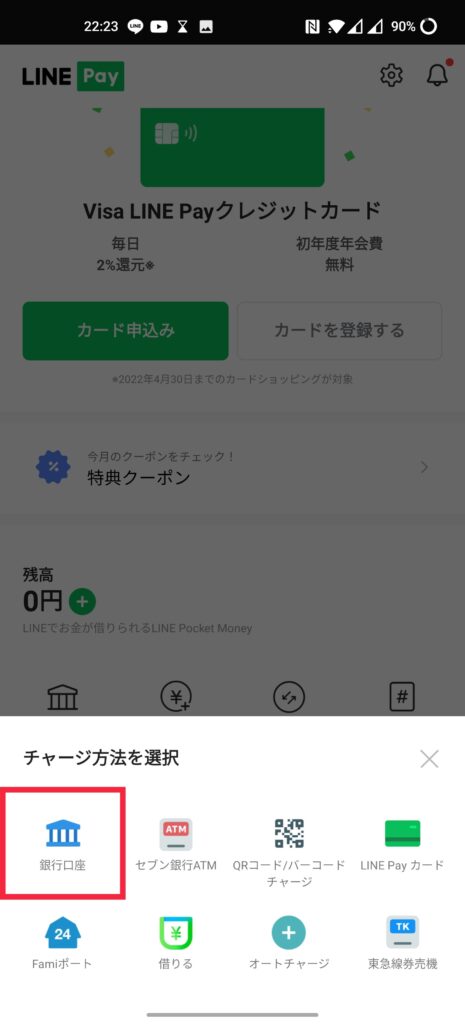
3. メールアドレスが未登録の場合はメールアドレスを登録する
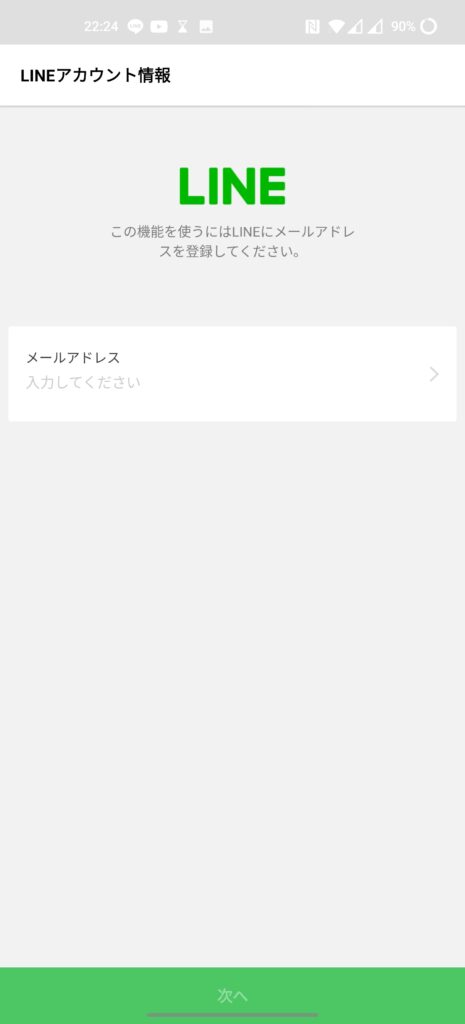
4. 自身の持っている銀行口座を選ぶ
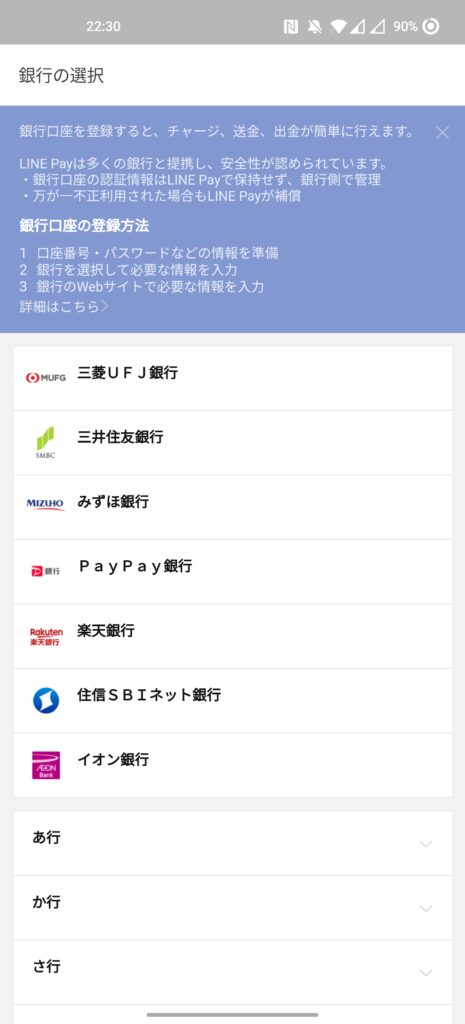
5. 本人確認画面で「確認」をタップ
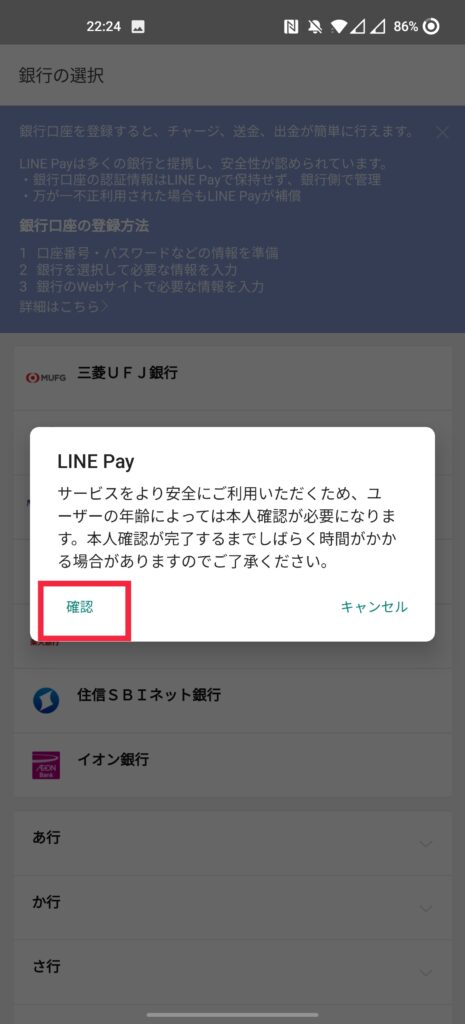
6. LINE Pay 用のパスワードを設定
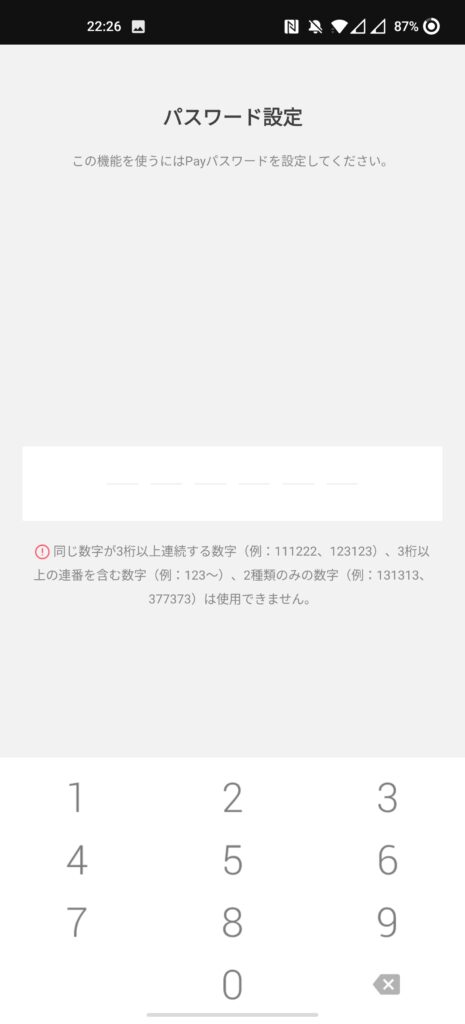
7. 生体認証の使用確認が表示されるので、いずれかをタップ
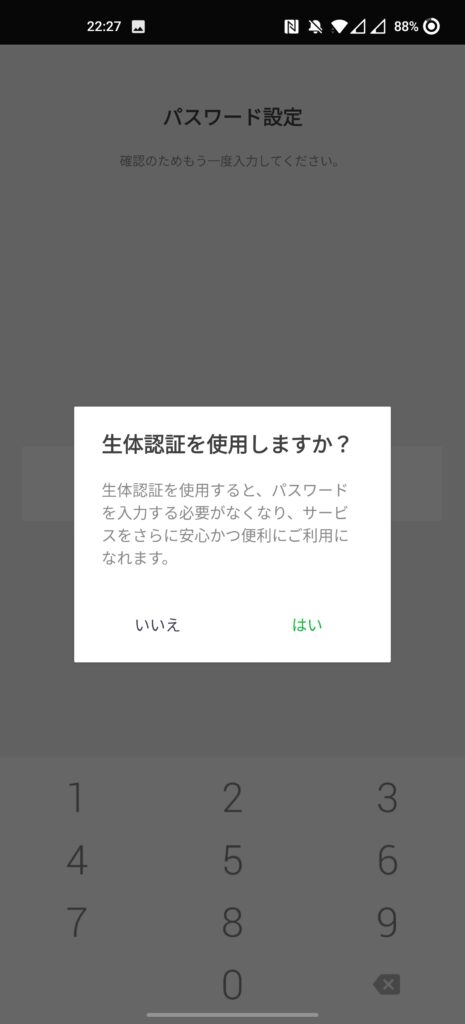
LINE Pay のトップ画面に戻るので、もう一度「チャージ」→「銀行口座」→自身の銀行をタップ
8. 銀行口座の登録画面が表示されるので各項目を入力して「次へ」をタップ
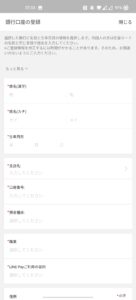
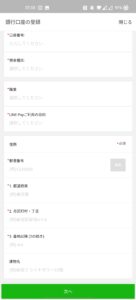
インターネットバンキング画面に移動するので登録作業を進める(銀行ごとに操作が異なるので説明は省略)
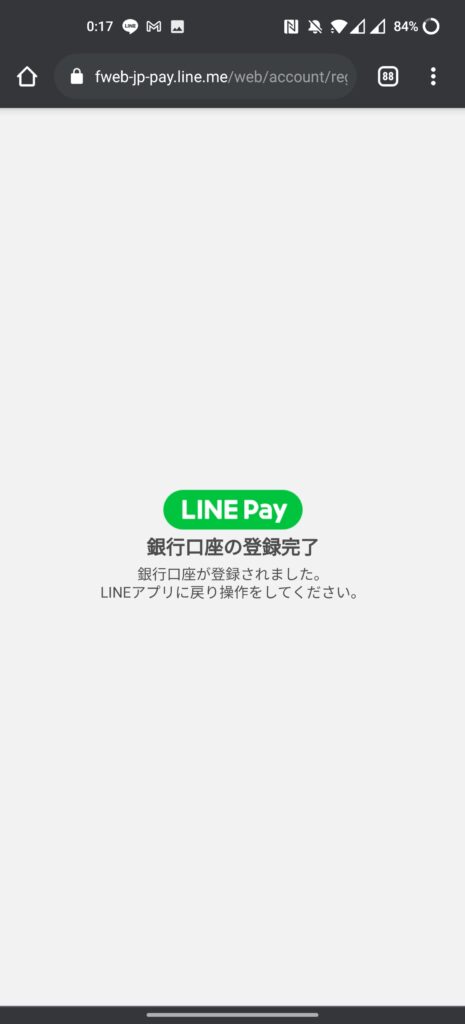
口座の登録が出来たら、もう一度 LINE Pay の画面へ移動して、「チャージ」→「銀行口座」をタップ
9. 登録済みの口座が表示されるのでタップ
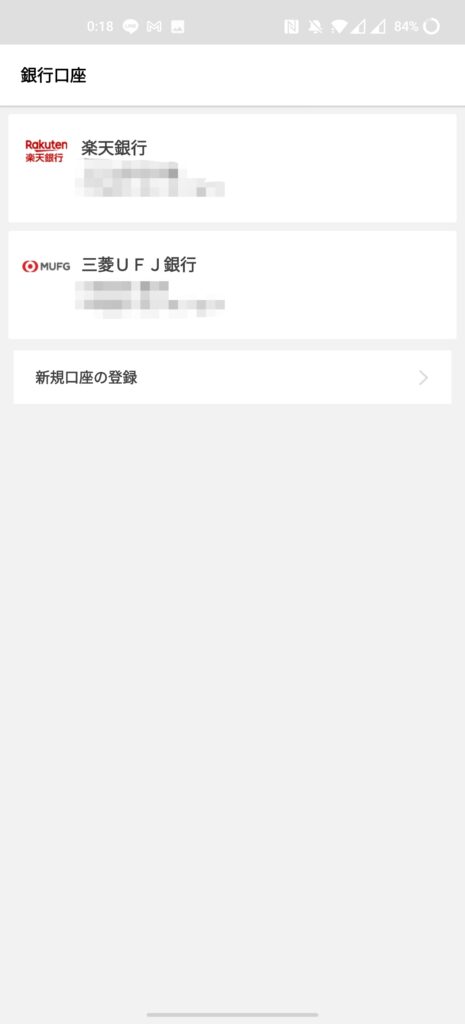
10. 必要なチャージ金額を入力して「チャージ」をタップ
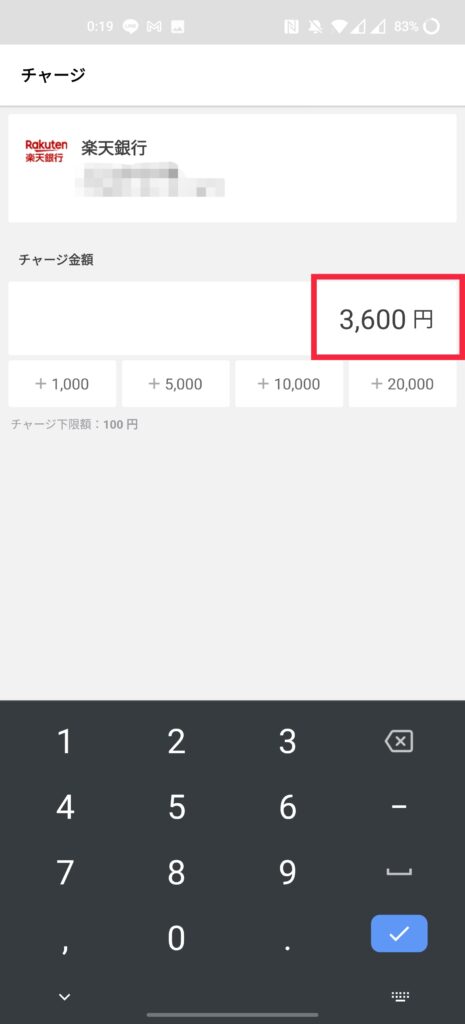
11. 残高に入金されていることを確認する
ここまで来たらもう一息。
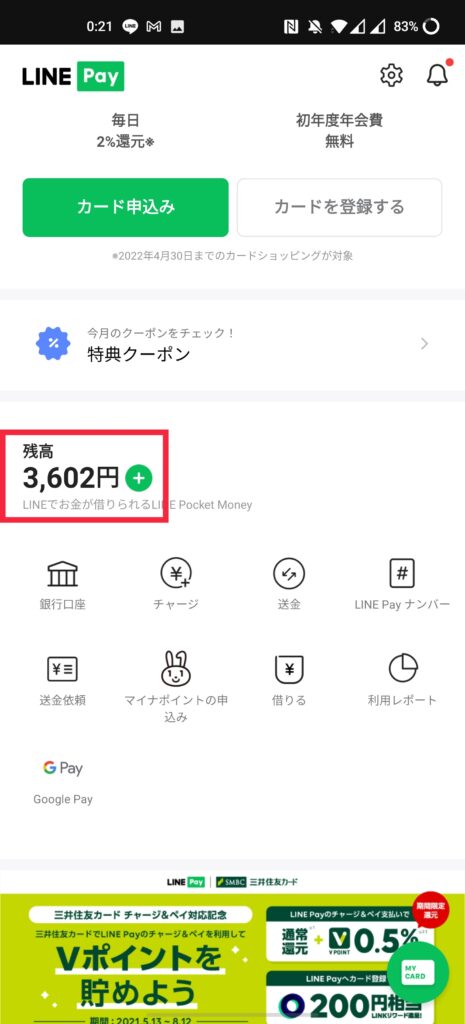
LINE Pay で軽自動車税を納税する
1. LINE Pay の画面へ移動して、お支払いの中の「コードリーダー」をタップ
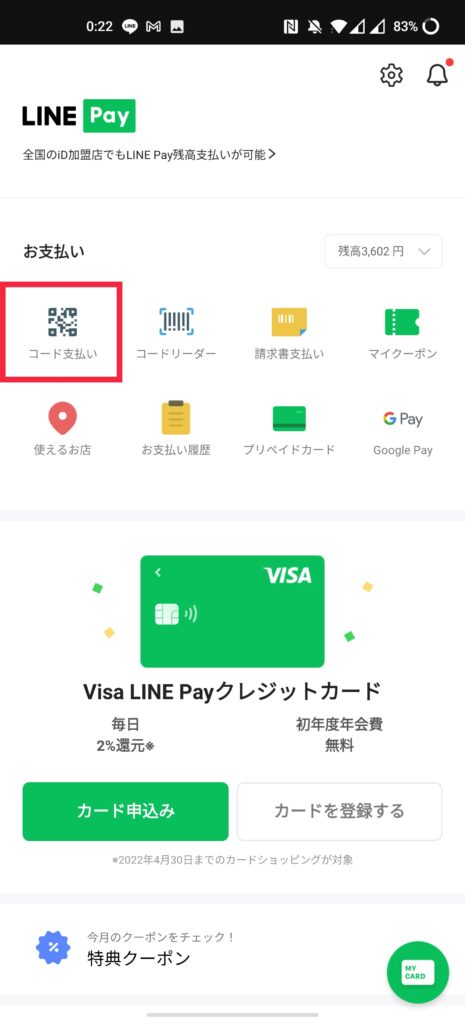
2. カメラ起動するので納税通知書のバーコードを読み取る
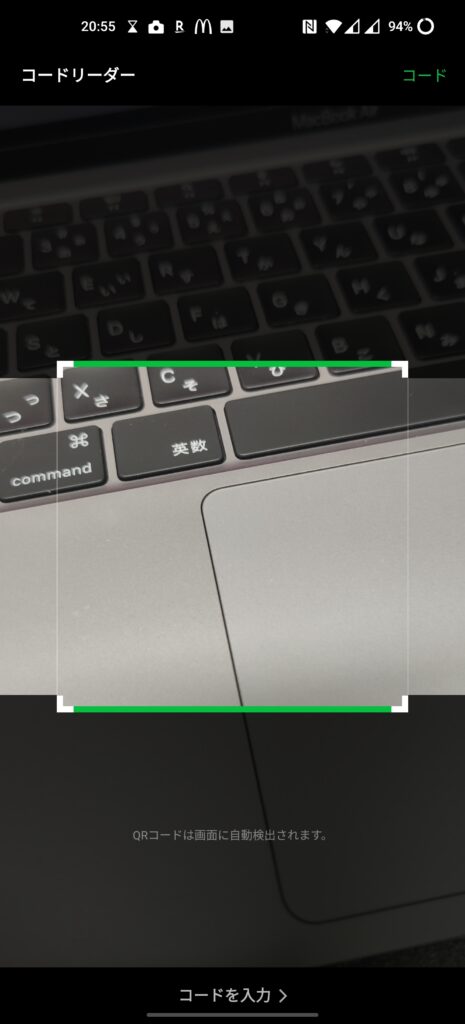
3. 請求書支払い画面が表示されるので内容を確認する
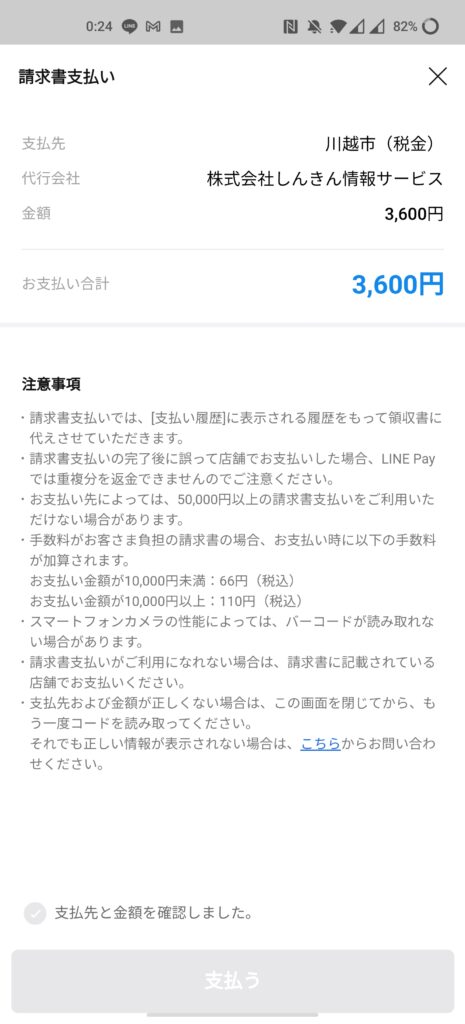
4. 画面下部の「支払い先と金額を確認しました。」をチェックして、「支払う」をタップ
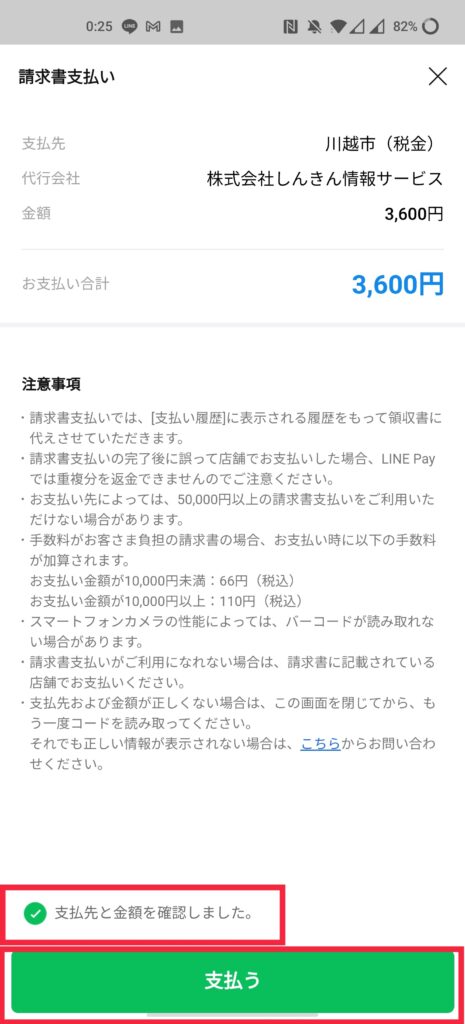
5. 加盟店決済ページが表示されるので「続ける」をタップ
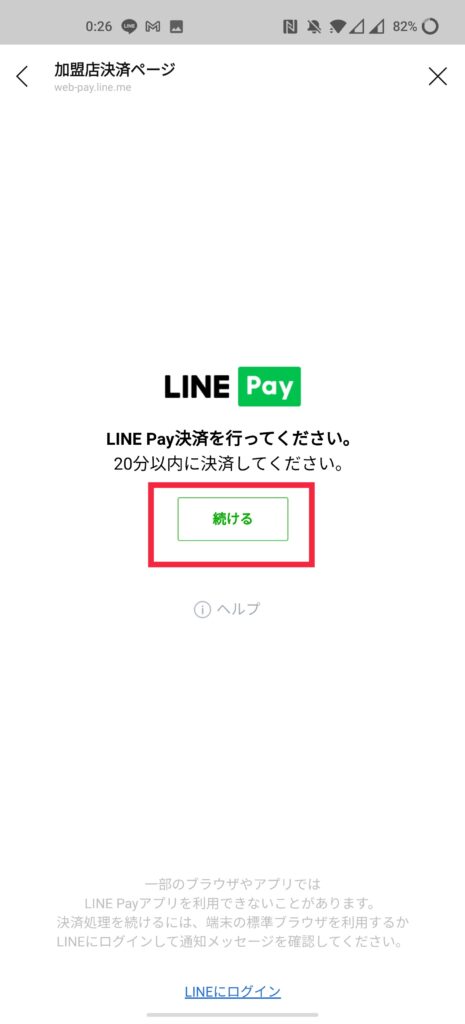
6. お支払い方法が残高支払いになっていることを確認して「〜円を支払う」をタップ
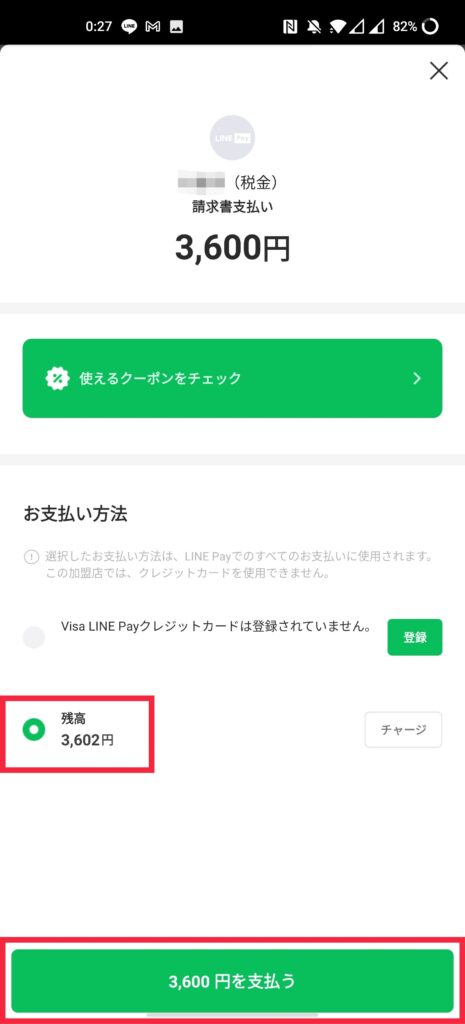
7. 支払い完了画面が表示されるので「確認」をタップ
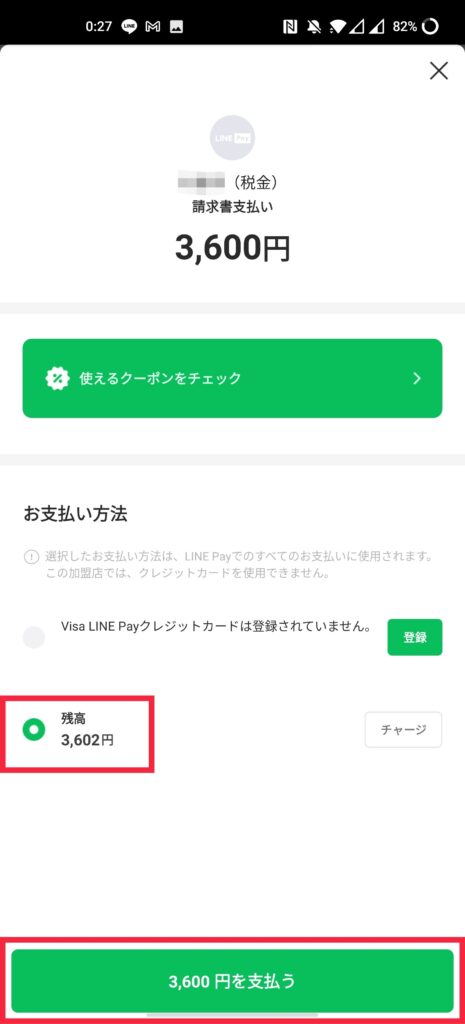
8. 完了
LINE Pay の画面の「お支払い履歴」から支払い先と支払い金額の確認が可能。